Vss配置 以及与Vs.docx
《Vss配置 以及与Vs.docx》由会员分享,可在线阅读,更多相关《Vss配置 以及与Vs.docx(18页珍藏版)》请在冰豆网上搜索。
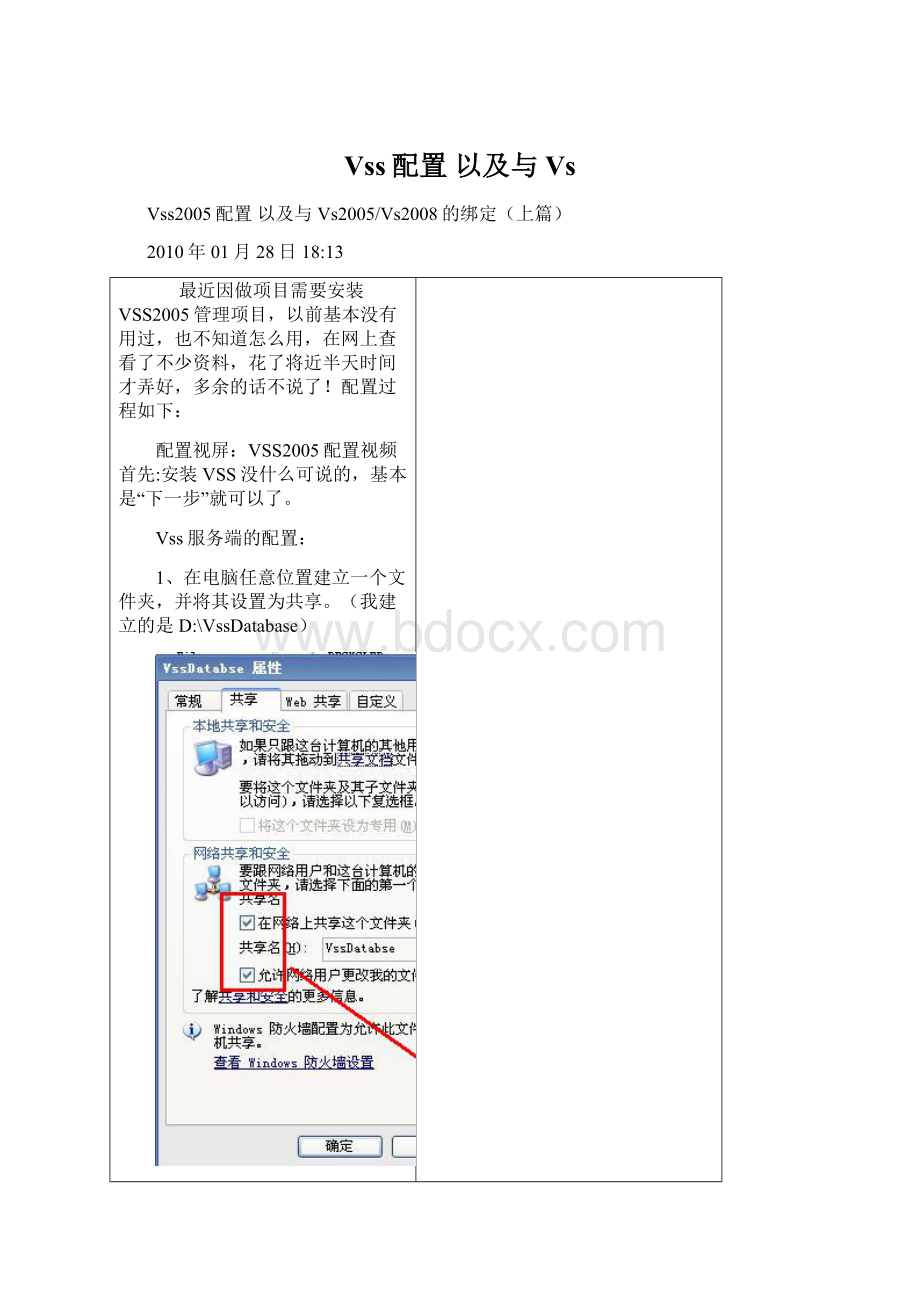
Vss配置以及与Vs
Vss2005配置以及与Vs2005/Vs2008的绑定(上篇)
2010年01月28日18:
13
最近因做项目需要安装VSS2005管理项目,以前基本没有用过,也不知道怎么用,在网上查看了不少资料,花了将近半天时间才弄好,多余的话不说了!
配置过程如下:
配置视屏:
VSS2005配置视频
首先:
安装VSS没什么可说的,基本是“下一步”就可以了。
Vss服务端的配置:
1、在电脑任意位置建立一个文件夹,并将其设置为共享。
(我建立的是D:
\VssDatabase)
2、在“开始”——“所有程序中”打开MicrosoftVisualSourceSafeAdministration(后面简称MVSSA),点击打开File——NewDatabase,如下:
3、选择下一步,location直接浏览到刚刚建立的VssDataBase文件夹,然后下一步
4.此处的Name可以随便填,我采用默认的名称VssDatabase。
5、选择下一步,在这个页面选择第一个选项。
6、选择“下一步”,“完成”,出现如下画面,直接点OK就行了。
7.再选择"File"—"OpneDatabase"。
(下图中第一项是我自己原来建的。
刚刚建好的话,只能看到第二项。
)
8.选择“Add”——“下一步”,选择“Connecttoanexistingdatabase”,再选择下一步。
此时的location:
浏览从网上邻居中选择刚刚建立的文件夹:
(或者输入你的“\\计算机名\VssDataBase”)
我的是:
“\\Pc-201001221227\VssDatabse”。
9、一路下一步到完成,然后“Open”刚刚选择的数据库。
(此时它默认选择的是刚刚设置好的数据库,直接点“Open”就可以了。
)
10、更改服务器配置:
选择“Server”-“configuration”(此处有三个地方需要选上)
A:
服务器:
勾选启用这台计算上的VisualSourceSafeInternet
B:
当前数据库访问:
勾选在当前数据库上启用SourceSafeInternet。
服务器名称填写:
计算机IP地址
C:
局域网选项卡:
勾选在本机启用局域网服务
11.确定之后,出现如下:
直接点Yes就可以了
12.最后一步,账户管理:
此时总共有三个用户(其中Admin是管理员用户,Administrator是为本机分配的用户账户,Guest用户是来宾账户,)通过Uers选项可以添加,删除账户并修改密码。
建议先删除Administrator和Gues账户,然后添加自己需要添加的账户。
并更改Admin管理员的密码,,初始密码为空。
)
至此,服务器端配置完毕(未完待续)
Vss2005配置以及与Vs2005/Vs2008的绑定(下篇)
续:
Vss2005配置以及与Vs2005/Vs2008的绑定(上篇)
配置服务器端VSS2005/VS2008
1.配置VS2005/VS2008,我的是VS2008,依次选择
工具-选项-源代码管理-插件选择-当前源代码管理插件:
局域网内使用VSS选择:
MicrosoftVisualSourceSafe
联网使用VSS选择:
MicrosoftVisualSourceSafe(Internet)
选择后,单击确定。
(我是局域网内使用,选择第一项)
3、向数据库添加源代码。
用VS2008打开或创建你需要管理的项目,右键点击项目名称-将源代码添加到源代码管理器(我在此创建的是VssTest项目)
之后,会出现一个登陆框,要你输入刚刚建立的账户名和密码
输入用户名和密码登陆后,出现如下:
直接OK
选择Yes就可以了。
在VS2008的输出窗口会看到如下:
至此,配置完成。
Vss客户端使用
首先,客户端PC上也要先安装VS2005
1、“开始”-“所有程序”打开MicrosoftVisualSourceSafe
2、出现登陆框,选择Browsing。
直接选中Add(以下几项是我原来建立的可以不管)
现在跟建立数据库的时候差不多,直接下一步,选择第一项
下一步,选择“Browsing”
从“网上邻居”选中服务器上建立的数据库(我刚刚在服务器上建立的是VssData)(无法打开服务器上的数据库,请看下一步)
上一步操作顺利的话,这一步可以不看:
如果此时从客户端PC无法打开服务器端的PC或者需要输入密码的话,只需要把服务器PC来宾账户启用就可以了操作如下:
“开始”-“控制面板”-“用户账户”:
启用来宾账户。
回到主题,打开数据库后,下一步,出现如下界面
任意输入名字,或采用默认的名字,直接下一步,完成。
回到最初的界面。
选择刚刚添加的数据库,点击“Open”。
出现登陆窗口,输入服务器端PC给你分配的账号和密码,登陆后出现如下画面。
可以看到服务器端建立的项目(我刚刚建立的项目是VssTest)。
选择项目文件,再右键(我选择的是VssTest.root),选择SetWorkingFolder。
选择一个地方作为工作文件夹(这个文件夹的作用就是保存的你从服务器PC获取的项目代码),我把文件夹建在D:
\VssTestWorkPlace
同样右键项目文件,选择“GetLastVersion”(即上图中SetWrokingFloder选项下面的第二个选项)。
勾选"Recursive","Builditree","Makewritable"(这个选项要点两次才能选中),OK
选择“YesAll”即可。
源代码获取完毕。
客户端VS2005/2008配置方法与服务器端大体一样(不清楚就看上面),只是多了下面一步。
在“环境”中选中"打开"solution时获取最新的源代码","关闭solution时嵌入所有代码"。
然后VS2008打开项目,选择你刚刚建立的工作项目(即setworkingfolder那部创建的文件夹)。
输入账号密码,即可打开项目,进行签入,签出操作了!
大功告成,终于写完了!
本人不经常写教程,如果有上面不清楚的地方,请留言!
我将尽快回复。